Microsoft Word - это один из самых популярных текстовых редакторов, который используется многими пользователями для создания документов различного формата. Одним из полезных инструментов в Word является таблица, которая позволяет организовать информацию в удобном виде. Однако, иногда возникает необходимость создать таблицу точно определенного размера в сантиметрах. В этой статье мы рассмотрим, как это сделать.
Создание таблицы нужного размера в сантиметрах в Microsoft Word не трудно, если знать несколько простых шагов. Сначала откройте программу Word и создайте новый документ. Затем выберите вкладку "Вставка" в верхнем меню и нажмите на кнопку "Таблица". Выберите нужное количество строк и столбцов, чтобы создать пустую таблицу.
Для задания точного размера таблицы в сантиметрах, нажмите правой кнопкой мыши на созданную таблицу, затем выберите "Свойства таблицы". В открывшемся окне перейдите на вкладку "Таблица" и укажите нужные значения ширины и высоты в сантиметрах. После внесения изменений нажмите "ОК", и таблица изменит свой размер согласно указанным параметрам.
Как определить размер таблицы в Microsoft Word
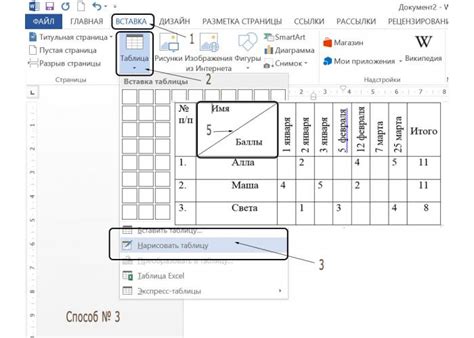
Для определения размера таблицы в Microsoft Word необходимо воспользоваться инструментами программы. Для этого выполните следующие действия:
1. Выделите таблицу, наведя курсор на левый верхний угол таблицы и щелкнув появившейся кнопкой. Таблица будет выделена.
2. Посмотрите на панели инструментов над таблицей. Там отобразятся параметры таблицы, такие как количество строк и столбцов, а также ее размер в сантиметрах.
3. Если вам нужно редактировать размер таблицы, вы можете изменить значения в соответствующих полях на панели инструментов.
Выбор шаблона таблицы
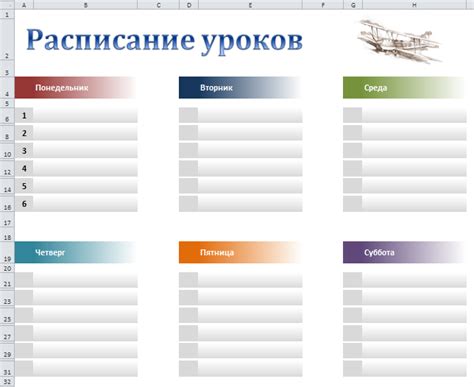
Перед созданием таблицы нужного размера в Microsoft Word следует обратить внимание на выбор шаблона. Word предлагает несколько стандартных шаблонов таблиц, которые могут помочь вам быстро создать таблицу нужного размера и внешнего вида. Вы можете выбрать подходящий шаблон с разным количеством строк и столбцов, а также разными стилями оформления. В случае если нужного шаблона среди стандартных нет, вы всегда можете создать свою уникальную таблицу, задав нужные размеры и параметры.
Настройка параметров таблицы в Word
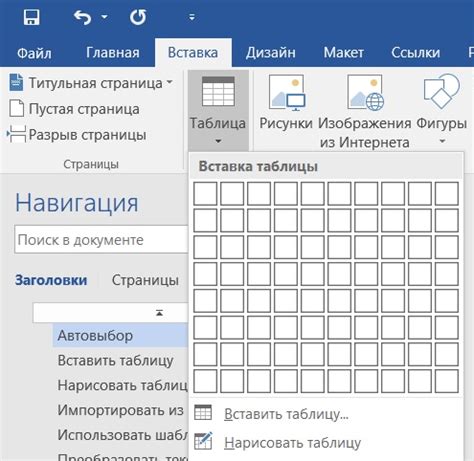
После создания таблицы в Microsoft Word вы можете легко настроить ее параметры, включая размеры ячеек, ширину столбцов и высоту строк. Для этого выберите таблицу и перейдите на вкладку "Дизайн таблицы", где вы найдете различные опции для редактирования таблицы.
Чтобы изменить размер ячеек, выделите нужные ячейки и наведите курсор на границу ячеек. Появится двойная стрелка, которую можно перетащить, чтобы изменить размер.
Для изменения ширины столбцов или высоты строк, выделите соответствующие столбцы или строки и используйте опции на вкладке "Макет таблицы". Здесь вы можете задать конкретные значения ширины столбца в сантиметрах или процентах.
Кроме того, можно настроить отступы внутри ячеек, цвет заливки, рамки и другие параметры таблицы, чтобы сделать ее более удобной и красивой.
Используйте эти возможности Word для создания таблицы нужного размера и внешнего вида, соответствующего вашим требованиям!
Установка размера таблицы в сантиметрах
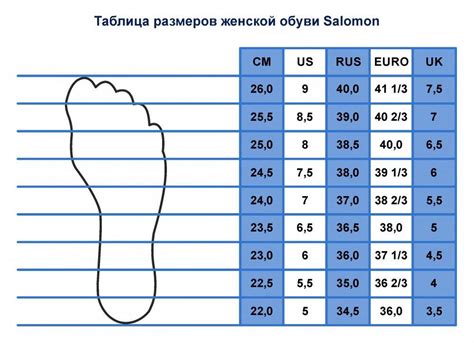
Для создания таблицы нужного размера в сантиметрах в Microsoft Word, следуйте следующим шагам:
- Выделите необходимое количество строк и столбцов, нажав на кнопку "Вставка таблицы" во вкладке "Вставка".
- После создания таблицы, выберите ее и щелкните правой кнопкой мыши на нее.
- В выпадающем меню выберите "Свойства таблицы".
- В открывшемся окне перейдите на вкладку "Таблица" и нажмите кнопку "Опции".
- В разделе "Единицы измерения" выберите "Сантиметры" и укажите нужные значения для ширины и высоты таблицы.
- Нажмите "ОК", чтобы применить изменения.
Теперь ваша таблица в Microsoft Word будет иметь заданный размер в сантиметрах, что поможет вам создавать документы с точным расположением информации.
Изменение ширины и высоты ячеек

Часто требуется регулировать размер ячеек в таблице. Для изменения ширины ячейки можно использовать команду "Ширина ячейки", которая позволяет задать нужные размеры в сантиметрах. Высоту ячейки можно изменить, отредактировав свойства строки таблицы.
Способы изменения размеров таблицы

Размеры таблицы в Microsoft Word можно легко изменить, используя различные методы:
- Изменение ширины и высоты столбцов и строк. Для этого нужно выделить нужные столбцы или строки и изменить их размер, тянув за границы.
- Использование опций "Ширина столбца" и "Высота строки". Эти опции находятся в меню "Макет" -> "Размеры таблицы" и позволяют задать точные значения для ширины столбцов и высоты строк.
- Изменение размеров всей таблицы. Чтобы изменить размер всей таблицы, выделите ее и затем измените размер, тянув за угловую точку.
Автоматическое присвоение размеров
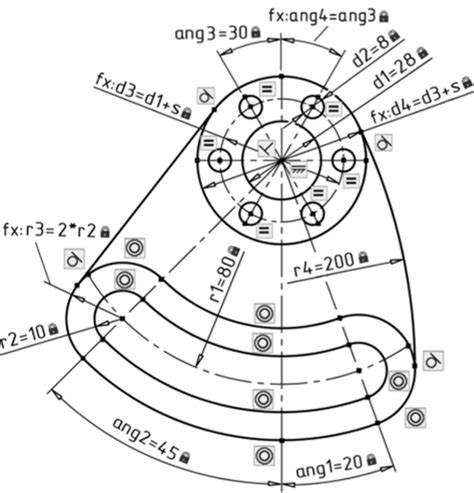
В Microsoft Word вы можете создать таблицу нужного размера, указав количество строк и столбцов перед созданием таблицы. При этом программа автоматически подстроит размеры ячеек, чтобы таблица полностью поместилась на странице. В случае необходимости вы всегда сможете отрегулировать размеры ячеек вручную, используя опции форматирования таблицы.
Применение стилей к таблице
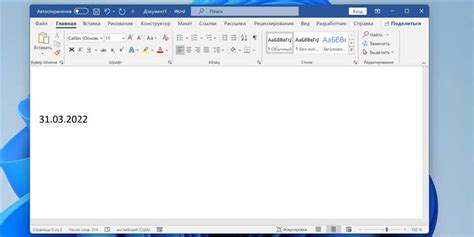
В Microsoft Word вы можете легко изменить внешний вид таблицы, применяя различные стили. Для этого выберите таблицу и перейдите на вкладку "Макет". Здесь вы можете выбрать готовый стиль из списка предложенных или настроить стиль таблицы самостоятельно.
С помощью стилей вы можете изменить цвет заливки ячеек, цвет и толщину границ, шрифт текста в ячейках и многое другое. Это поможет сделать вашу таблицу более читаемой и привлекательной.
Изменение отступов и границ таблицы
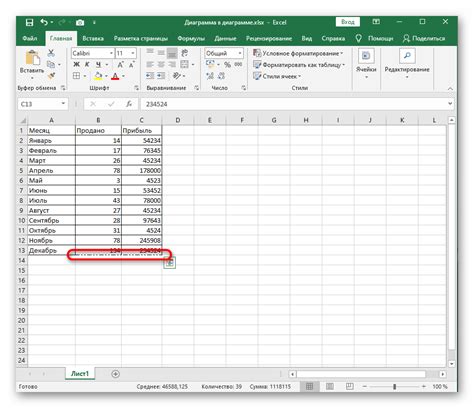
Чтобы изменить отступы вокруг таблицы, нажмите правой кнопкой мыши на самой таблице. В выпадающем меню выберите "Свойства таблицы". Затем перейдите на вкладку "Свойства" и указите нужные значения отступов в полях "Отступ слева", "Отступ справа", "Отступ сверху" и "Отступ снизу".
Для изменения границ таблицы выделите ячейки, строки или столбцы, которые вы хотите отредактировать. Затем нажмите правой кнопкой мыши на выделенной части таблицы и выберите "Разграничение". В открывшемся меню вы можете выбрать стиль линий (сплошные, пунктирные и т. д.), цвет и толщину линий.
Экспорт таблицы в другие документы

После создания и оформления таблицы в Microsoft Word, вы можете экспортировать её в другие документы для удобства использования. Для этого воспользуйтесь функцией экспорта:
- Выделите таблицу, которую нужно экспортировать.
- Нажмите правой кнопкой мыши на выделенной таблице.
- Выберите опцию "Копировать" из контекстного меню.
- Откройте документ, в который хотите вставить таблицу.
- Нажмите правой кнопкой мыши в месте вставки и выберите опцию "Вставить".
Теперь таблица будет скопирована из документа Word в выбранный вами файл, сохраняя все стили и форматирование. Этот способ экспорта позволяет легко переносить таблицы между различными документами и программами для удобства работы.
Вопрос-ответ

Как создать таблицу нужного размера в сантиметрах в Microsoft Word?
Для создания таблицы нужного размера в сантиметрах в Microsoft Word, сначала выберите вкладку "Вставка" в верхней панели инструментов. Затем нажмите на кнопку "Таблица" и выберите "Вставить таблицу". В появившемся окне выберите количество строк и столбцов для таблицы. Чтобы задать размер таблицы в сантиметрах, после вставки таблицы кликните правой кнопкой мыши на нее, выберите "Свойства таблицы", затем вкладку "Колонка" и в разделе "Ширина" выберите единицы измерения "см" и введите нужное значение ширины, затем подтвердите изменения.
Как изменить размер таблицы в Microsoft Word?
Для изменения размера таблицы в Microsoft Word, вы можете использовать различные способы. Один из них - это изменение размеров колонок и строк. Для этого выделите нужные колонки или строки в таблице, затем наведите курсор на границу колонки или строки, увидите двойную стрелку, и измените размер. Другой способ - это изменение свойств таблицы. Кликните правой кнопкой мыши на таблицу, выберите "Свойства таблицы" и там можно изменить размеры таблицы в соответствии с нужными параметрами.
Как создать таблицу с определенными размерами ячеек в Microsoft Word?
Чтобы создать таблицу с определенными размерами ячеек в Microsoft Word, сначала вставьте таблицу в документ. Затем выберите таблицу, затем щелкните правой кнопкой мыши на нее и выберите "Свойства таблицы". В открывшемся окне перейдите на вкладку "Таблица" и выберите "Размещение". Здесь можно задать размер ячеек в сантиметрах или в других единицах измерения. После внесения изменений нажмите "OK", чтобы применить их к таблице.



